Apakah Anda ingin mempelajari lebih lanjut tentang koreksi warna? Fokus dari tutorial ini adalah untuk membantu Anda mempelajari lebih dalam mengoreksi warna untuk sampai nilai produksi gambar Anda. Pelajari beberapa teknik sederhana sekaligus menciptakan.
Saya akan menggunakan Photoshop CS4 untuk tutorial ini, tapi semua fitur yang saya akan menggunakan tersedia dalam versi sebelumnya dari Photoshop. Atau dalam setiap software photo-editing layak.
Koreksi Warna Primer
Dalam tutorial ini, pekerjaan kita akan koreksi warna primer. "Koreksi warna Primer mempengaruhi seluruh gambar, memanfaatkan kontrol atas intensitas warna merah, hijau, biru, gamma (pertengahan dering), bayangan (kulit hitam) dan highlight (putih)."
Tinjauan
Sebelum kita mulai, Anda akan ingin memastikan bahwa Anda memiliki setidaknya pemahaman pemula dari alat-alat berikut dalam photo-editing program anda: Curves, Hue / Saturation, Foto Filter, dan lapisan penyesuaian Hitam Putih.
Kiat Kilat
Jauhkan efek pada penyesuaian atau lapisan yang terpisah untuk memungkinkan perubahan cepat atau penghapusan setiap saat selama proses koreksi warna.
Monokrom dan Sepia
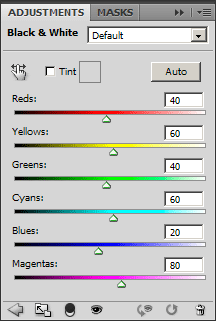
Gambar monokromatik adalah salah satu yang berbagai warna terdiri dari nuansa warna tunggal atau warna.
Langkah 1: Pertama, mari kita membuat gambar grayscale. Ada berbagai cara untuk melakukan ini, tetapi kita akan melihat hanya dua:
Saya pikir cara terbaik adalah dengan menggunakan lapisan penyesuaian Hitam Putih (ini dapat ditemukan di bagian bawah toolbox Layers.) Apa yang begitu besar tentang penyesuaian lapisan adalah kemampuan untuk mengontrol pencahayaan. Pada 6 primer dan sekunder warna - merah, hijau, biru, cyan, magenta dan kuning dengan slider. Ini adalah alat yang sangat berguna untuk fine-tuning kisaran tonal gambar Anda.
Namun, lapisan penyesuaian Hitam Putih hanya dalam Photoshop CS3 dan lebih baru. Jadi, jika Anda menggunakan versi lama, lanjutkan ke langkah berikutnya.
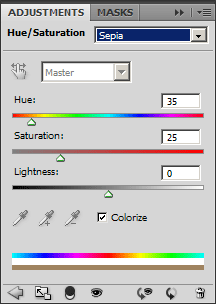
Langkah 2: Terapkan Hue & Saturation lapisan penyesuaian. Klik kotak centang Colorize dan ini secara otomatis akan desaturate dan warna gambar Anda. Namun, Hue adalah salah. Sehingga mengatur Hue ke 35.Sekarang itu mulai terlihat benar.
Langkah 3: Terakhir, warna kecerahan sempurna dari gambar Anda dengan slider pada lapisan penyesuaian Hitam Putih. Gunakan alat pipet yang datang dengan filter untuk memilih bagian dari gambar yang ingin mengubah dan akan hightlight yang warnanya dalam jangkauan. Tapi hati-hati untuk tidak secara drastis mengubah warna atau Anda akan berada dalam bahaya posterizing gambar.
Biasanya perubahan hanya dalam filter Hitam Putih tidak cukup untuk memperbaiki foto; sehingga menggunakanlapisan Curves penyesuaian di atas dan mendapatkan gambar Anda tampak benar. (Lebih baik untuk melakukan langkah-langkah terakhir - setelah penyesuaian warna Anda - sehingga Anda melihat dan mempengaruhi spektrum warna-dikoreksi.)
Dan, untuk sepia, Anda sudah selesai.
Selain itu, menggunakan skema warna monokromatik lain dilakukan dengan cara yang sama. Alih-alih pengaturan Hue ke 35, gerakkan slider ke warna pilihan Anda. Anda juga bisa menaiki Saturasi sedikit untuk membuat pop warna. (Untuk gambar di bawah ini, saya mengatur Hue untuk 295 dan Saturation sampai 35.)
Bleach Bypass
Sebuah pengobatan gambar populer adalah bypass pemutih. Dalam aktual-film berkembang, ini berarti melewatkan proses pemutihan. Ini meninggalkan warna perak di foto itu, seolah-olah gambar hitam-putih dan warna telah bergabung. Jadi itulah yang kita akan lakukan.
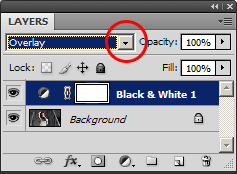
Langkah 1: Terapkan lapisan penyesuaian Hitam Putih sekali lagi untuk gambar Anda. (. Atau desaturate dengan Hue & Saturation lapisan penyesuaian) Kemudian, perubahan hanya perlu kita lakukan adalah dalamblending mode: mengubahnya dari Normal menjadi Overlay.
Langkah 2: Oleskan lapisan Curves penyesuaian di atas. Karakteristik yang paling pemutih-bypass gambar meningkat kontras. Jadi tambahkan kurva kontras untuk gambar Anda. Tapi hati-hati. Penyesuaian harus kecil pada tahap ini karena gambar memiliki banyak kontras. Pastikan Anda tidak over-eksposkan di highlight atau underexposing dalam kegelapan.
Tambahan: Seringkali, karakteristik lain dari bypass pemutih, bersama dengan kontras meningkat, adalah graininess. Jika Anda suka, akan diterapkan langkah lebih lanjut dengan menambahkan beberapa kebisingan:Filter> Noise> Add Noise Pastikan itu monokromatik..
Cepat Warna Teori
Sebelum kita mulai bekerja pada gaya kami berikutnya, kami akan berbicara dengan cepat tentang teori warna.
Lihatlah roda warna di bawah ini. Anda akan melihat tiga warna utama dalam model warna RGB kami: merah, hijau dan biru Kemudian, di antara mereka yang Anda akan melihat warna-warna sekunder CMY:.. Cyan, magenta, dan kuning warna sekunder dibentuk oleh jumlah dari dua warna primer: cyan berwarna hijau + biru, magenta merah + biru, dan kuning adalah merah + hijau. Cukup sederhana.
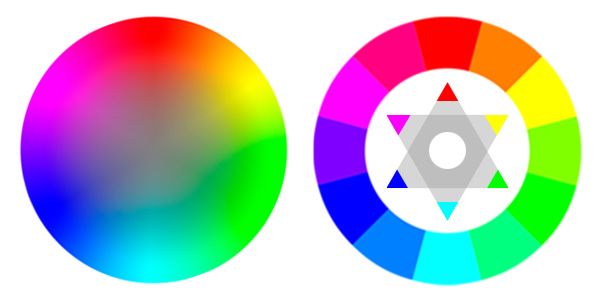
Warna sekunder berlawanan pada roda warna untuk warna primer. Oleh karena itu:
Red - Cyan
Hijau - Magenta
Biru - Kuning
Enam warna tersier diciptakan dengan mencampur warna-warna primer dan sekunder. Tapi kita tidak perlu masuk ke yang secara rinci sekarang.
Warna-warna primer dan sekunder, dan hubungan mereka satu sama lain, adalah penting bagi kita untuk tahu.Pada lapisan penyesuaian Curves Anda dapat mempengaruhi warna dalam merah, hijau, biru dan saluransecara terpisah. Jadi, misalnya, penyesuaian ke atas dari garis diagonal dalam saluran merah meningkatkan merah pada gambar. Menurunkan, di bawah garis diagonal, meningkatkan cyan. Saluran lain adalah sama: Upward dalam saluran hijau, hijau, lebih rendah, magenta. Ke atas dalam saluran biru, biru, kuning lebih rendah.
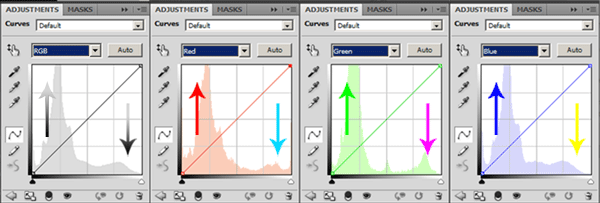
Blockbuster / Mode Lihat

Ok, sekarang kita punya yang menutupi, mari kita mulai. Gaya ini banyak digunakan dalam film musim panas besar, seperti film Transformer. Ini juga populer di fotografi fashion.
Pertama, kita lihat gambar di atas. Dalam upaya untuk menciptakan tampilan ini, menentukan rona warna dan gradasi dari bayangan, warna tengah, dan highlights. Yang terpenting, bayangan dan highlight. Anda akan melihat bahwa bayangan sangat kebiruan dan highlights - terutama bagian dari gambar yang berisi warna kulit - adalah, baik, warna kulit.
Ini adalah skema warna komplementer. Arti warna yang digunakan, biru dan oranye, saling berlawanan pada roda warna.
Ketika bekerja dengan manusia dalam komposisi Anda, Anda harus mengambil warna kulit ke rekening. Anda tidak dapat memiliki orang-orang menjadi hijau, magenta, atau biru. Itu akan terlihat aneh. Kulit akan selalu antara oranye, oranye-kuning (tersier), dan kuning. Oleh karena itu untuk melengkapi subjek, umumnya menggunakan warna yang berlawanan: antara cyan, biru atau biru-violet (tersier).
Sekarang kita tahu ini, mari kita menyesuaikan dgn mode foto kita.
Langkah 1: Oleskan lapisan Curves penyesuaian untuk gambar Anda.
Kiat Kilat
Hampir setiap colorist mulai koreksi warna dengan bayang-bayang, kemudian menyoroti; dan terakhir midtones.
Langkah 2: Pada menu dropdown warna, perubahan dari RGB - yang mempengaruhi kecerahan secara keseluruhan dan kontras gambar - untuk biru. Kami akan bekerja mundur sampai daftar, dimulai dengan biru dan berakhir dengan RGB.
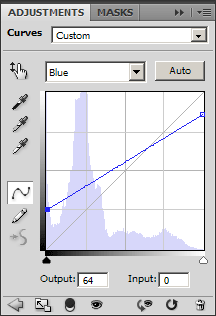
Apa yang kita akan ingin lakukan adalah membawa ujung bawah kurva slider ke atas. . Ini akan meningkatkan biru dalam bayangan Selanjutnya, untuk mengkompensasi penyesuaian pertama, kami akan ingin mengurangi biru di highlight - mengambil ke arah kuning - sehingga warna kulit tetap lebih dekat untuk menjadi benar.
Langkah 3: Anda akan melihat bahwa gambar memiliki cukup warna ungu untuk itu. Hal ini karena saluran hijau dan merah dengan intensitas yang sama. Untuk mendapatkan warna yang lebih biru Anda dapat pergi ke saluran hijau dan meningkatkan bayangan, atau pergi ke merah dan menurunkan bayangan. Tapi ada perbedaan di sini dan Anda akan melakukannya dengan baik untuk diperhatikan: Jika Anda adalah untuk meningkatkan bayangan hijau, gambar akan mendapatkan kontras yang sedikit lebih ringan dan kehilangan. Jika Anda menurunkan bayangan merah, gambar semakin kontras gelap dan keuntungan Yang pertama adalah mengurangi warna dan yang kedua adalah menambahkan..
Dalam kebanyakan kasus, Anda akan ingin pergi dengan opsi yang mengurangi, tidak menambahkan.
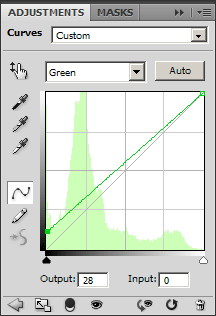
Dan itulah yang akan kita lakukan. Pergi ke saluran hijau, dan membawanya ke atas hanya cukup untuk mengambil warna keunguan-out gambar. Di sinilah Anda dapat memutuskan antara berapa banyak biru-violet atau cyan Anda ingin dalam berwarna biru Anda bayangan.
Langkah 4: Pada titik ini, Anda mungkin perlu kembali ke saluran biru dan pastikan warna kulit terlihat baik. Tidak terlalu biru dan tidak terlalu kuning. Sesuaikan highlight dan midtones sampai Anda puas.
Langkah 5: Sekarang kita bisa pergi ke RGB atau saluran induk Finalisasi pencahayaan dan kontras gambarAnda.. Semua saya lakukan dengan gambar ini adalah menurunkan bayangan.
Aku duduk cantik dengan tampilan besar.
Langkah 6: Terakhir, Anda dapat melengkapi gambar Anda dengan satu filter lagi. Meningkatkan biru dalam bayang-bayang banjir gambar dengan sedikit warna terlalu banyak. Tambahkan Hue & Saturation lapisan penyesuaian dan drop saturasi menjadi sekitar -10.
Perubahan ini pernah begitu sedikit. Tapi, itu kesempurnaan. Dan sekarang Anda punya blockbuster atau gambar fashion-gaya. Smashing.
Perunggu
Seperti dalam film, 300, Anda dapat memberikan gambar Anda cukup melihat perunggu dingin. Hal ini mirip dengan efek sepia, namun gambar tidak harus monokrom. Warna-warna cerah dan mereka berlawanan dengan daerah tonal perunggu masih terlihat dan benar-benar menonjol baik, sementara lampu dan darks mengambil warna perunggu.
Mari kita gunakan gambar dengan warna yang lebih dan tonal range yang lebih besar. Ini akan lebih mudah untuk melihat apa yang terjadi.
Langkah 1: Mulailah dengan menerapkan lapisan penyesuaian Foto Filter untuk gambar Anda. Mengubah warna filter untuk Sepia dan mengatur kepadatan antara 90 sampai 100 persen. Pastikan kotak luminositas melestarikan dicentang.
Langkah 2:. Tambahkan Hue & Saturation lapisan penyesuaian berikutnya Desaturate gambar mana saja dari -10 sampai -50. Lakukan apa yang terlihat baik untuk Anda.
Langkah 3: Tambahkan lapisan terpercaya Kurva Penyesuaian perunggu bergaya terlihat cukup baik dengan kontras ekstra.. Buatlah kurva kontras yang bagus.
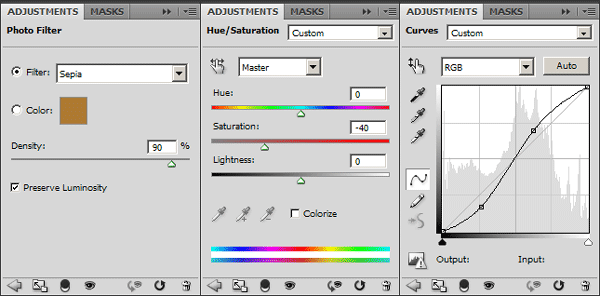
Langkah 4: Langkah opsional, satu yang menurut saya terlihat bagus, adalah dengan menambahkan sedikit difusiAnda dapat mencapai ini dengan menduplikasi layer gambar Anda (dan menjaganya agar tetap di bawahpengaruh).. Selanjutnya, menerapkan gaussian blur ke lapisan Jangan mengaburkan terlalu banyak Jika Anda menempatkan terlalu banyak blur, gambar akhir Anda akan terlihat seperti itu dari urutan mimpi -. Sangat lembut.
Untuk gambar ini, saya menggunakan pixel kabur 2.5.
Ubah blending mode dari gambar kabur ke Overlay. Anda akan melihat bagaimana kontras gambar Anda mendapat. Untuk mencegahnya menjadi terlalu lunak, ubah fill mana saja dari 25 sampai 50 persen Kemudian,.Mengkompensasi kontras yang sesuai dengan lapisan lekuk tubuh Anda.
Itu saja untuk melihat, besar berani, perunggu. Anak ini adalah setan pada skuter. Watch out.
Kesimpulan
Ingatlah bahwa ada banyak cara untuk mencapai penampilan dan gaya. Tidak ada proses yang benar atau proceedure. Colorists berbeda menggunakan alat yang berbeda. Untuk masing-masing sendiri. Cari tahu apa yang terbaik untuk Anda.
Juga, ingat bahwa setiap gambar yang Anda tambahkan efek ini untuk akan bereaksi berbeda. Anda tidak harus mengharapkan pengaturan ini - atau satu prosedur tertentu - untuk bekerja sama dengan baik pada semua gambar. Ini akan berbeda, sesuai dengan tingkat atau jumlah bayangan, highlight, warna, dan kontras, dll
Kecenderungan bisa pergi ke laut dengan efek. Lakukan yang terbaik untuk menggunakannya hemat dan tepat.Jika ragu, kurang lebih.
Pergi keluar dan mengambil pengetahuan Anda lebih jauh dengan gaya meniru dan efek yang Anda lihat di majalah, film, atau di web. Itu cara yang bagus untuk belajar. Bersenang-s





No comments:
Post a Comment